Гласовне белешке су одличан алат за продуктивност. Можете да снимате предавања, састанке или кључне идеје које вам изненада падну на памет помоћу уграђеног микрофона вашег Мац-а или спољни аудио улазни уређај. Али многи корисници МацБоок Про-а жалили су се да гласовне белешке понекад не успевају да сниме звук. Апликација се покреће без проблема, али ништа се не дешава када корисници притисну дугме за снимање. Хајде да видимо како можете да решите овај проблем и вратите функцију снимања звука на Мац-у.
Садржај
-
Како да поправите гласовне белешке које се не снимају на МацБоок-у
- Омогућите звучне ефекте Плаи корисничког интерфејса
- Омогућите уграђени микрофон
- Промените своје улазне и излазне стопе
- Креирајте нови кориснички налог
- Додатна решења
- Закључак
- Повезани постови:
Како да поправите гласовне белешке које се не снимају на МацБоок-у
Омогућите звучне ефекте Плаи корисничког интерфејса
- Иди на Системске поставке, изаберите звук, и идите на Подешавања звука.
- Пронађите и омогућите Пустите звучне ефекте корисничког интерфејса.
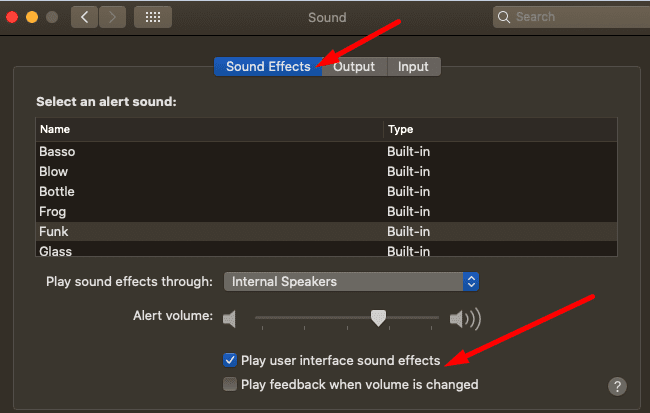
- Проверите да ли сада можете да снимате гласовне белешке.
Чини се да функционалност гласовних белешки је везан за ову опцију која је омогућена. Други корисници су предложили опцију да Пусти повратне информације када се промени јачина звука такође треба проверити. Испробајте обе верзије за решавање проблема и проверите која вам одговара.
Омогућите уграђени микрофон
Ако не можете да користите гласовне белешке са својим АирПодс или АирПодс Про, Иди на Системске поставке, изаберите звук, и онда Улазни. Подесите подешавања и пређите на своје уграђени микрофон. Проверите да ли гласовне белешке сада раде.
Затим искључите Блуетоотх везу и сачекајте два минута. Поново укључите Блуетоотх везу, повежите АирПодс и проверите да ли можете да користите гласовне белешке са бежичним слушалицама.
Промените своје улазне и излазне стопе
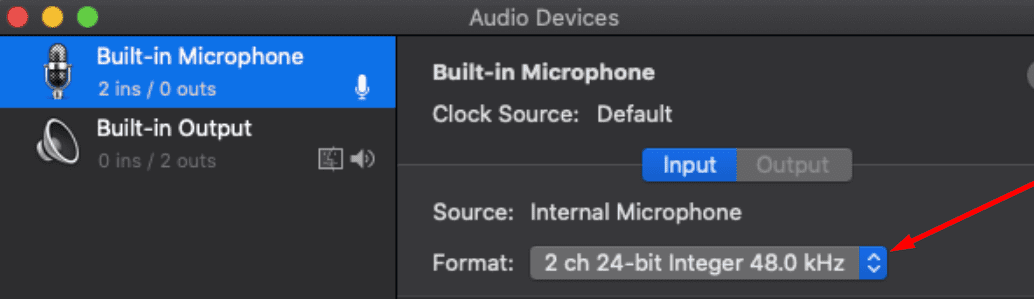
Један број корисника решио је овај проблем подешавањем својих улазних и излазних стопа. Тачније, идите на МИДИ подешавања и подесите улаз на 48 кХз 2 канала 24-битни цео број, а излаз на 44,1 кХз 2 канала 16-битни цео број. Ако се проблем настави, наставите да подешавате подешавања у покушају да пронађете праве цене за свој Мац. Чини се да апликација не реагује када се користе брзине изнад 48 кХз.
Креирајте нови кориснички налог
Многи корисници су потврдили да гласовне белешке добро снимају када се пријаве на нови кориснички налог. Дакле, ако алатка не ради под вашим главним налогом, направите нови кориснички профил и проверите да ли можете да снимате звук.
- Иди на Системске поставке и изаберите Корисници и групе.
- Кликните на икону закључавања, а затим притисните +икона.
- Додајте нови стандардни или гостујући кориснички налог и притисните Направи корисника опција.

- Покрените гласовне белешке и покушајте да снимите нешто.
Додатна решења
- Искључите УСБ звучнике.
- Ажурирајте мацОС на најновију верзију.
- Притисните дугме Муте и започните ново снимање.
Закључак
Гласовне белешке могу престати да раде ако користите брзине веће од 48 кХз. Подесите своје улазне и излазне стопе и обавезно омогућите Пустите звучне ефекте корисничког интерфејса. Поред тога, направите нови кориснички налог за госте и проверите да ли нови кориснички профил решава проблем. Да ли сте успели да решите проблем? Притисните коментаре испод и јавите нам шта вам је успело.